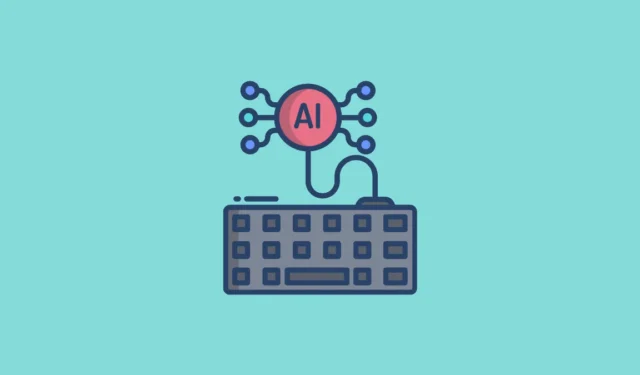
SwiftKey от Microsoft — популярное приложение для клавиатуры, доступное на платформах Android и iOS, с технологией интеллектуального прогнозирования. При использовании оно быстро адаптируется к вашему уникальному стилю набора текста и изменяет свои предложения для повышения скорости и точности. Как и многие приложения для клавиатуры, SwiftKey предлагает сложные возможности исправления ошибок, помогающие минимизировать орфографические и грамматические ошибки.
С точки зрения персонализации, клавиатура SwiftKey AI Keyboard может похвастаться множеством тем, что позволяет пользователям создавать собственные темы. Все необходимые инструменты для набора текста, включая наклейки, функцию перевода, функции буфера обмена и поддержку GIF, легко доступны, а клавиатура поддерживает более 700 языков.
Что отличает SwiftKey AI Keyboard, так это ее передовые функции AI, которые могут значительно улучшить ваш опыт обмена сообщениями. Благодаря предиктивному тексту с улучшенным AI, клавиатура может предлагать соответствующие слова, эмодзи и фразы по мере ввода текста, что облегчает быстрое создание сообщений. Кроме того, работая на базе Microsoft Copilot AI, она постоянно учится на ваших привычках набора текста и соответствующим образом корректирует свои прогнозы.
SwiftKey позволяет пользователям выполнять поиск в Интернете непосредственно с клавиатуры, устраняя необходимость переключения приложений. Эта функция отображает предварительный просмотр результатов поиска в том же приложении, что позволяет быстрее и более обоснованно составлять сообщения или электронные письма. Еще одна заслуживающая внимания функция — Tone, которая помогает настроить тон сообщения в зависимости от контекста. Например, она может предложить более формальный язык для электронных писем, адресованных коллегам или начальникам.
Чтобы начать использовать SwiftKey AI Keyboard, вам необходимо загрузить ее из соответствующего магазина (Play Store для пользователей Android и App Store для пользователей iOS). После установки вам нужно будет установить ее в качестве клавиатуры по умолчанию.
Настройка SwiftKey в качестве клавиатуры по умолчанию
- Запустите приложение «Настройки» и выберите «Система».
- Далее выберите «Клавиатура».
- На следующем экране выберите «Экранная клавиатура».
- Наконец, включите «Microsoft SwiftKey AI Keyboard». Вы получите уведомление о том, что эта клавиатура будет отслеживать ваш ввод. Нажмите «ОК» для подтверждения.
Навигация по клавиатуре SwiftKey AI
- Откройте любое приложение для обмена сообщениями, Gmail или веб-браузер, чтобы начать использовать клавиатуру SwiftKey AI. После открытия отобразится алфавитная клавиатура. Нажмите клавишу
123, чтобы переключиться на цифровую раскладку. - В цифровой раскладке нажмите
{&=клавишу, чтобы открыть клавиатуру символов, на которой вы найдете «$», «^» и другие символы.
- Чтобы вернуться к цифровой или буквенной клавиатуре, нажмите клавишу
123илиabcсоответственно. - Чтобы открыть клавиатуру эмодзи, нажмите на значок эмодзи в алфавитной раскладке.
Функция потокового ввода
Клавиатура SwiftKey AI Keyboard включает функцию Flow typing, повышающую скорость и удобство набора текста. Эта функция предварительно включена и готова к использованию, как только вы переключаетесь на SwiftKey.
- Чтобы использовать Flow, нажмите клавишу и, удерживая палец нажатым, проведите по клавиатуре, чтобы написать нужное слово. Подсказки появятся над клавиатурой, и вы сможете нажать их, чтобы вставить в текст.
- При использовании Flow просто проведите по пробелу, чтобы создать пробелы между словами, не отрывая палец. Вы можете плавно переходить между Flow и традиционными методами нажатия.
- Если вы предпочитаете не использовать Flow typing, вы можете отключить его и вместо этого выбрать жесты. Сначала нажмите на три точки, расположенные в правом верхнем углу клавиатуры.
- Затем выберите «Настройки».
- На экране настроек нажмите «Ввод».
- Прокрутите страницу вниз до пункта «Ввод жестами» и выберите его.
- Наконец, в появившемся всплывающем окне выберите «Жесты», чтобы отключить функцию Flow typing.
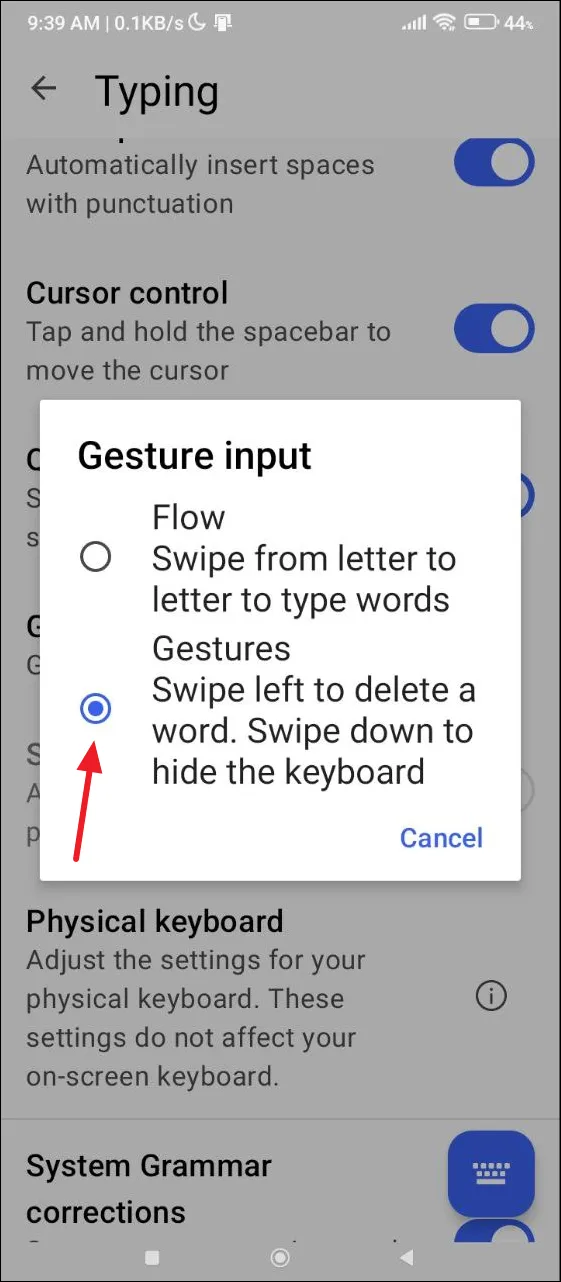
Жесты для расширенной функциональности
При активации опции «Жесты» на клавиатуре SwiftKey можно использовать ряд жестов для различных задач.
- Проведите пальцем вверх по клавише, чтобы сделать букву заглавной.
- Чтобы удалить текст, проведите пальцем слева направо по клавишам.
- Сверните клавиатуру, проведя пальцем вниз по клавишам.
- Если вы используете несколько языков с разными алфавитами, проведите пальцем влево или вправо по клавише пробела, чтобы переключаться между раскладками, даже при использовании Flow.
Управление прогнозами и многоязычная поддержка
Если клавиатура предлагает нежелательные подсказки, вы можете легко их удалить.
- Нажмите и удерживайте любое нежелательное слово или фразу, чтобы получить доступ к уведомлению с предложением удалить его.
- Нажмите «ОК», чтобы удалить его из будущих предложений, если только вы не введете его вручную.
- Помимо настройки подсказок, SwiftKey позволяет печатать на пяти языках одновременно. Для языков с одинаковой раскладкой вы можете печатать как обычно, пока клавиатура определяет язык и предоставляет соответствующие подсказки.
- Для языков с другой раскладкой или алфавитом нажмите пробел и проведите пальцем влево или вправо, чтобы переключаться между ними.
- Чтобы получить доступ к диакритическим символам на разных языках, убедитесь, что эта функция включена в настройках. Откройте настройки SwiftKey, как указано выше, и выберите «Раскладка и клавиши».
- Включите опцию «Символы с диакритическими знаками».
Настройка режимов и размеров клавиатуры
Хотя SwiftKey по умолчанию использует полноразмерную раскладку клавиатуры, пользователи могут выбирать различные режимы в зависимости от своих предпочтений.
- Нажмите на три точки в правом верхнем углу клавиатуры, а затем щелкните значок шестеренки.
- Вы увидите различные варианты размера клавиатуры. Нажмите, чтобы переключиться между ними, при этом по умолчанию выбран вариант полного размера, и вы можете выбрать режим клавиатуры для одной руки.
- Клавиатура One-Hand идеально подходит для правшей. Чтобы использовать плавающую клавиатуру, нажмите «Плавающая», чтобы сделать клавиатуру подвижной на экране по желанию. Опция «Большой палец» идеально подходит для тех, кто предпочитает печатать большими пальцами.
- Чтобы изменить размер клавиатуры, нажмите на три точки, а затем выберите «Изменить размер».
- Затем нажмите и удерживайте синюю рамку вокруг клавиатуры, чтобы отрегулировать ее размеры по мере необходимости.
Изменение темы
Как упоминалось ранее, клавиатура SwiftKey AI включает в себя различные темы, которые позволяют настраивать ее внешний вид, но для доступа к этим темам вам потребуется учетная запись Microsoft.
- Перейдите в настройки клавиатуры и нажмите «Темы», чтобы просмотреть доступные варианты.
- Выберите нужную тему и нажмите «Загрузить».
- Если вы еще не вошли в свою учетную запись Microsoft, вам нужно сделать это сейчас. Вы также можете войти в систему, используя свою учетную запись Google. Помните, что это позволяет Microsoft получать доступ к вашим данным при использовании клавиатуры. После входа в систему будет применена выбранная вами тема.
- Вы также можете создать свою собственную тему, выбрав опцию «Настроить» в правом верхнем углу и нажав «Начать».
Дополнительные возможности для изучения
Клавиатура SwiftKey AI Keyboard оснащена несколькими другими интересными функциями, которые стоит изучить.
- Доступ к различным стикерам осуществляется путем нажатия на три точки над клавиатурой и выбора «Стикеры». Просто нажмите на стикер, чтобы включить его в сообщение.
- Еще одна примечательная функция — режим инкогнито, который не позволяет клавиатуре AI изучать ваши шаблоны набора текста. Чтобы получить к нему доступ, нажмите на три точки и выберите «Режим инкогнито».
- В этом режиме ваша клавиатура не будет собирать никаких данных о вашем контенте, поисковых запросах или привычках набора текста.
Интеграция Copilot с клавиатурой SwiftKey
Отличительной особенностью клавиатуры SwiftKey AI является ее интеграция с Copilot, что позволяет осуществлять прямой поиск в Интернете, получать подсказки и корректировать тон сообщений.
- Чтобы начать использовать Copilot, нажмите значок Copilot, расположенный в левом верхнем углу клавиатуры.
- Появится уведомление с изложением положений и условий, необходимых для использования Copilot. Нажмите «Согласен», чтобы продолжить.
- После активации режим чата будет включен по умолчанию. Нажмите «Понял», чтобы продолжить.
- Теперь вы можете ввести свой запрос и нажать на стрелку, чтобы начать чат с помощником на базе искусственного интеллекта.
- Второй пилот ответит, и вы сможете продолжить общение, продолжив разговор.
- Чтобы прекратить взаимодействие, нажмите «Перестать отвечать», расположенную внизу.
- Чтобы выполнить веб-поиск через Copilot, выберите опцию «Поиск» над клавиатурой.
- Введите свой запрос и нажмите на стрелку, чтобы выполнить поиск в Интернете.
- Copilot представит лучший результат, отвечающий на ваш запрос, а также ссылки на соответствующие веб-страницы для получения дополнительной информации в удобное для вас время.
- Просто нажмите на эти ссылки, чтобы перейти на соответствующие веб-сайты.
- Используйте функцию «Тон», чтобы изменить тон вашего сообщения. Введите текст и нажмите на стрелку.
- Вы можете переключаться между профессиональным, повседневным и забавным тоном, проводя пальцем влево или вправо по мере необходимости.
- Опция «Написать» позволяет вам без усилий составлять черновики сообщений, писем и другого контента. Нажмите «Написать», чтобы получить доступ к этой функции.
- Введите текст в видимое текстовое поле, которое вмещает до 2000 символов, и выберите нужный тон из предложенных ниже вариантов, например, профессиональный, неформальный или восторженный.
- Вы можете выбрать желаемый формат контента, прокрутив страницу вниз до раздела «Формат» и сделав свой выбор.
- Затем определите длину контента в следующем разделе и нажмите «Создать черновик», чтобы продолжить.
- Предварительный просмотр сгенерированного черновика появится на вашем экране. При необходимости вы можете выбрать повторную генерацию текста или отменить черновик с помощью предоставленных кнопок.
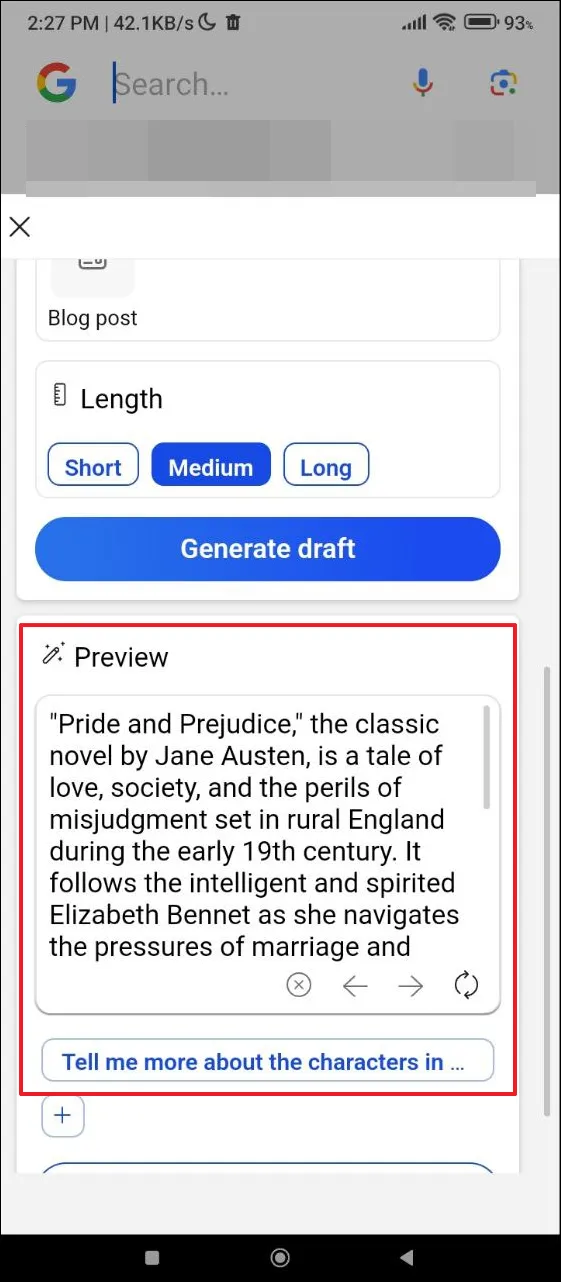
Важная информация
- SwiftKey AI Keyboard совместима с несколькими платформами, включая Android, iOS и Windows, хотя она может не поддерживаться на всех устройствах. Проверьте доступность в Play Store или App Store.
- SwiftKey, как продукт Microsoft, по умолчанию собирает данные пользователей. Хотя вы не можете полностью отказаться, перейдите в раздел «Конфиденциальность» в настройках клавиатуры, чтобы ограничить использование данных в рекламных целях.
- Использование Copilot в клавиатуре SwiftKey отображает результаты в вашем браузере по умолчанию. Если требуется изменение, измените настройки браузера по умолчанию на вашем устройстве.
- Вы можете в любой момент вернуться к клавиатуре вашего устройства по умолчанию через меню настроек.




Добавить комментарий